Word2013如何设置默认字符间距
发布时间:2017-03-08 23:33
相关话题
在word2013中,默认的字符间距是两个字符之间的距离。有时为了排版美观,需要调整字符间距。下面就跟小编一起看看吧。
Word2013设置默认字符间距的步骤
1、用 Word2013 打开一个历史文档(或新建一个空白文档),确保当前为“开始”选项卡,单击“字体”右边的斜线箭头,打开“字体”窗口,如图:

2、选择字体窗口中的“高级”选项卡,“间距”选择“加宽”,输入“磅值”(如图中输入 1.5磅),如图:
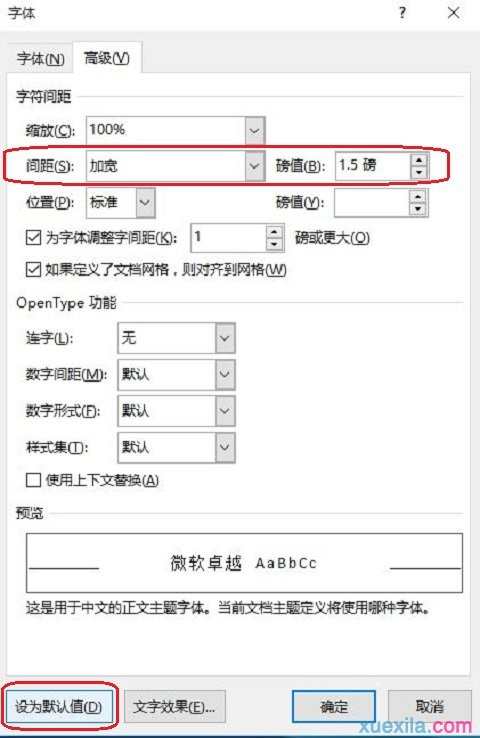
3、还有很多其它选项,也可以根据需要设置,最后单击“设为默认值”,选中“所有基于 Normal 模板的文档”,单击“确定”设置完成,如图:
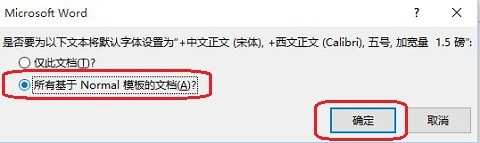
Word2013字符间距的相关文章:
1.Word2013如何设置字符间距
2.word2013如何调大字符间距
3.Word怎么调整字符的间距

Word2013如何设置默认字符间距的评论条评论